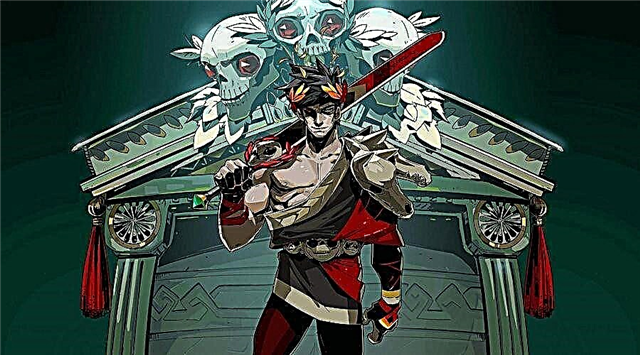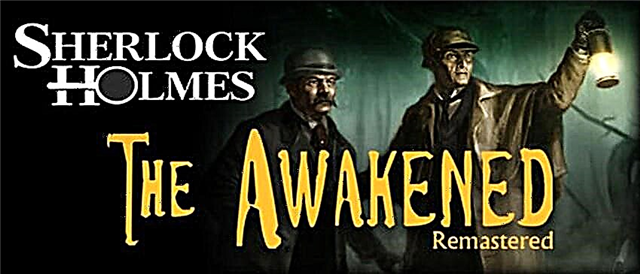Cómo aumentar el FPS en Counter-Strike Global Offensive (CS GO) es otra actualización de la buena contra de Valve.
El juego ha sido mejorado a un estado casi perfecto tanto visualmente como en términos de equilibrio. Se agregó al juego la capacidad de comprar máscaras únicas para mejorar la apariencia de cualquiera de los tipos de armas adjuntas a CS GO. Probablemente cada uno de nosotros haya encontrado hasta cierto punto el problema de la reducción de FPS en los juegos, si aún no ha resuelto este problema, definitivamente debería leer esta guía.
Configuración de CS:GO
Primero debe asegurarse de que la configuración de gráficos esté establecida en los valores mínimos.
(a veces los jugadores se olvidan de configurar sombras, efectos o sombreadores en valores mínimos)
Los siguientes serán los parámetros para iniciar CS:GO y deshabilitar la superposición:1. Ir a la Biblioteca de Steam
2. Seleccione CS:GO, haga clic derecho y abra "Propiedades".
3. En "Superponer BPM con configuraciones activas..." establezca "Forzar apagado".
4. Haga clic en "Establecer opciones de lanzamiento" e ingrese los comandos que necesita separados por un espacio.
Equipos:
-alto (iniciar CS:GO con alta prioridad).
-hilos 4 (usa X hilos del procesador, en lugar de 4, especifica tu número)
-noforcemaccel (deshabilita varios tipos de aceleración del mouse)
-novid (deshabilita la pantalla de bienvenida al iniciar CS:GO)
+cl_forcepreload 1 (carga información sobre texturas al principio del mapa, elimina frisos)
-console (enciende la consola, requerido para ingresar los comandos de la consola)
-nocrashdialog (deshabilita la visualización de errores)
-nojoy (deshabilita el soporte de joystick)
-noaafonts (deshabilita el suavizado de fuentes)
Total: "-high -threads 4 -novid +cl_forcepreload 1 -noforcemaccel -console -nocrashdialog -nojoy -noaafonts" (sin comillas).
Limpieza del sistema
Muy a menudo, el motivo de la reducción de FPS es una gran cantidad de software innecesario incluido durante el juego.
1. En primer lugar, debe abrir el administrador de tareas, ir a la pestaña "inicio" y deshabilitar los programas innecesarios allí, y luego cerrar todos los programas innecesarios.
2. Además, el malware a menudo carga su computadora, verifique su computadora con un antivirus (por ejemplo, Dr web cureit).
3. Durante el juego, deshabilite completamente el antivirus, a menudo incluso en el modo "Juego", el antivirus continúa escaneando varios archivos.
4. También puede descargar el programa CCleaner para limpiar el registro, caché, etc.
5. Puede cambiar Windows a una versión "lite" de LTSC y LTSB, que es una solución más drástica y compleja, pero vale la pena. (deshabilitan la mayoría de las funciones innecesarias que están presentes en Windows 10).
Optimización del sistema.
Es importante optimizar su sistema operativo, así como configurar correctamente la configuración de video de su tarjeta de video.
1) En primer lugar, en la fuente de alimentación, establecemos el máximo rendimiento.
2) Durante el juego, cierre todas las aplicaciones innecesarias que no estén relacionadas con el juego.
3) No olvide, si tiene un HDD, una vez cada uno o dos meses, desfragmente su disco duro, así como también libere el exceso de espacio en disco.
4) En "Sistema" > "Configuración avanzada del sistema" > "Rendimiento", seleccione "Asegurar el mejor rendimiento".
5) Deshabilite todo lo innecesario en el inicio.
Limpieza física de la PC.
Una de las acciones más importantes que bien pueden aumentar su FPS es una limpieza de PC banal. Las capas de polvo que ha acumulado durante meses dentro de la carcasa pueden reducir significativamente la eficiencia de refrigeración.
En primer lugar, es conveniente soplar el enfriador del procesador, la tarjeta de video y, en general, todo el interior de la carcasa. Preste especial atención a los panales si tiene refrigeración de torre.
Luego use una aspiradora para eliminar todo el polvo. Es recomendable realizar dicha manipulación al menos una vez cada 2-3 meses.
Tampoco estaría de más cambiar la pasta térmica del procesador si hace mucho tiempo que no se cambia (>6-12 meses).
Overclocking y actualización de PC.
overclocking de PC
Debería comenzar a hacer overclocking en su PC si es un usuario bastante experimentado y su hardware es capaz de hacer overclocking. No debe hacer esto si tiene componentes muy débiles y no está particularmente torpe en este proceso. Pero si tiene confianza en sí mismo, adelante, hay suficientes videos tutoriales en YouTube sobre este tema.
actualización de la computadora
Si todos los métodos anteriores no lo ayudaron, entonces la única opción que queda es actualizar los componentes en la computadora.
Descubra las debilidades de su PC y compre los componentes apropiados.
No es necesario comprar un ensamblaje completamente nuevo, puede comprar un procesador o tarjeta de video por separado, y si tiene un disco duro defectuoso, entonces un SSD / HDD.